导读:今天分享几个关于Excel条件格式的技巧,条件格式是Excel中一个非常基础实用的功能,用来快速标记某些符合条件的单元格,让其和其他单元格区分出来,但是大部分小伙伴仍然使用不好这个功能,今天我们就来分享几个条件格式的经典用法。
文/芒种学院@指北针(ID:lazy_info)Hi,大家早上好,这里是芒种学院Excel内置了很多丰富的条件格式类型,能够方便我们快速将符合条件的单元格区分出来,除了内置格式,我们还可以使用函数公式和条件格式相结合,做出一些以往非常麻烦才能完成的效果,今天我们就来看几个关于条件格式的使用场景。
01 找出最大最小值在一份数据表中快速将最大和最小单元格区分出来,很多人的做法都是使用排序,然后手工标记,其实利用条件定位会非常方便,并且条件定位有一个特征跟填充非常像——单元格引用的方式当选中「数据区域。
」之后,设置「条件格式」,我们在填写「公式」的时候以「数据区域左上角的单元格为标准」,然后向下和向右填充。如下:找出单科成绩最高分,填充红色。
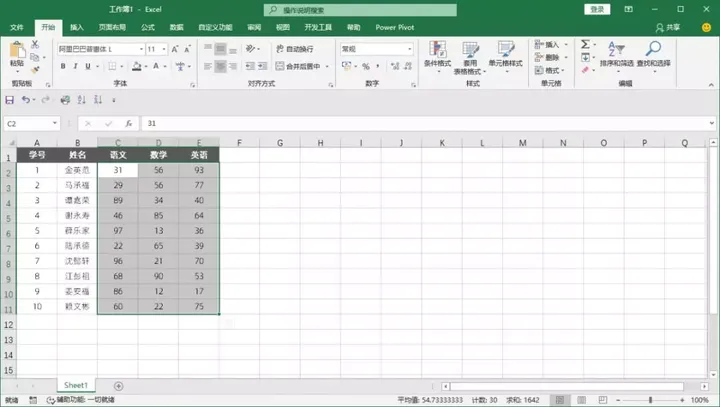
选中数据区域,点击 「开始菜单」下的「条件格式」,选择「管理规则」,接着「新建规则」,找到「使用公式确定要设置的单元格格式」,然后输入公式:=C2=MAX(C$2:C$11)最后点击「格式」,将单元格填充成红色即可:。
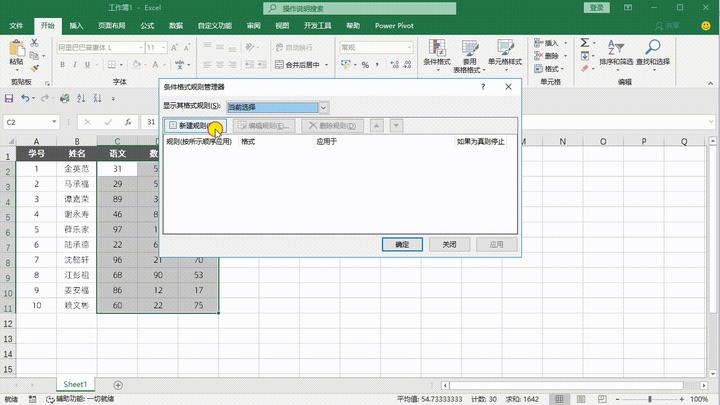
这里使用了公式=C2=MAX(C$2:C$11),如果某个单元格等于所在列的最大值,那么则填充成红色同理的话,如果我们要找到最小值,将MAX函数改为MIN即可注意下这里的引用方法,在条件格式中,默认引用方式是绝对定位,如果这里写成绝对定位的话,那么只对第一个单元格其效果。
02 快速找到重复值除了找到最大最小值,我们还可以在一列数据中快速找到重复的数据,例如下方数据为人名列表,想要快速找到同名的,我们可以利用条件格式输入公式为:=countif(A$2:A14,A2)>1,单元格格式设置为红色即可。
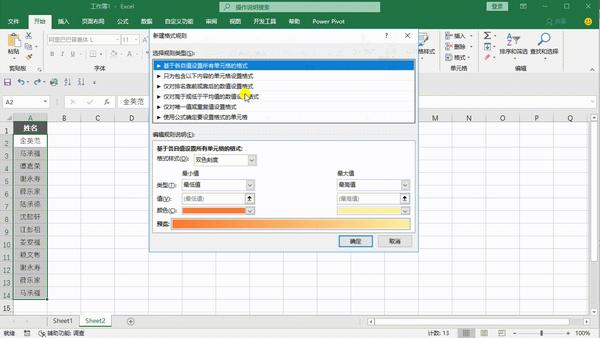
03 合同剩余一周提醒如果是公司的商务助理,碰上公司对外签了不少合同,你需要跟进合同的进度和到期时间,其实我们利用Excel就能很便捷的完成任务例如为公式设置一周即将到期提醒,这样我们每次打开合同列表的时候,都会根据当前时间进行自动更新。
公式:=AND($D2>TODAY(),$D2-TODAY()<7)
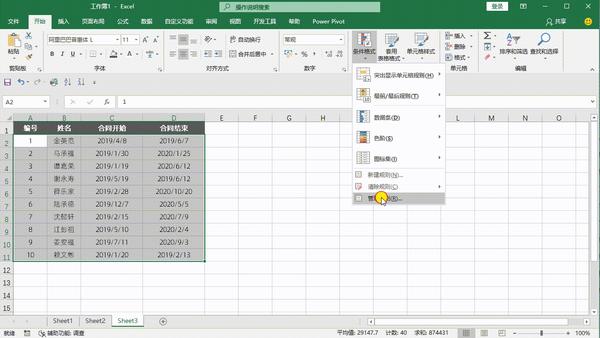
04 设置数据条形象表示数据在条件格式中,除了我们可以手动输入之外,Excel还提供了「数据条」这种工具,可以非常方便地将数值大小形象的表达出来操作也非常简单,选中「数据」,点击「条件格式」中的数据条,找到符合主题的「。
数据条」即可。
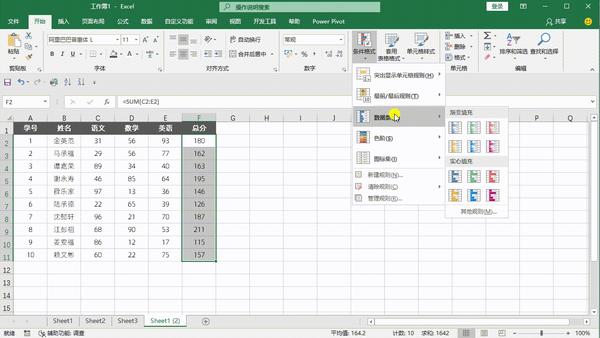
05 找到所有奇偶数在一列数据中,标记出所有的奇偶情况,其实利用条件格式就能非常便捷的完成公式:=mod(A1,2)=0,接着设置相应的格式即可,部分版本的Excel在复制完公式之后会有自动修改公式的bug,如果发现了修改直接手动改回即可。
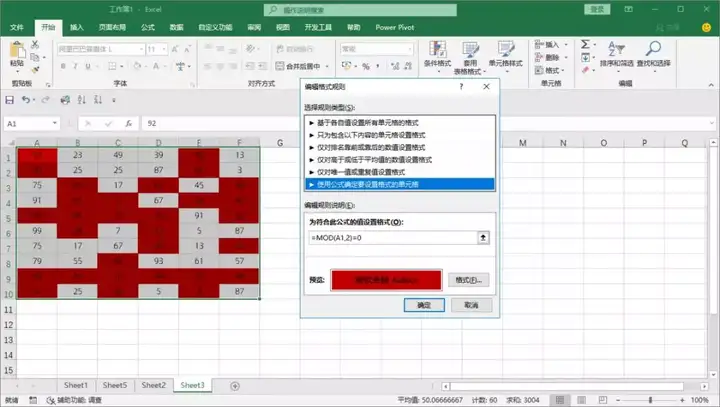
06 取消条件格式在上面,我们推送了5个非常常用的条件格式技巧,那么如果想取消掉这些条件格式,要如何操作呢?其实也非常简单。选中数据,在「条件格式」中找到「管理规则」,选中不想要的规则删除即可。
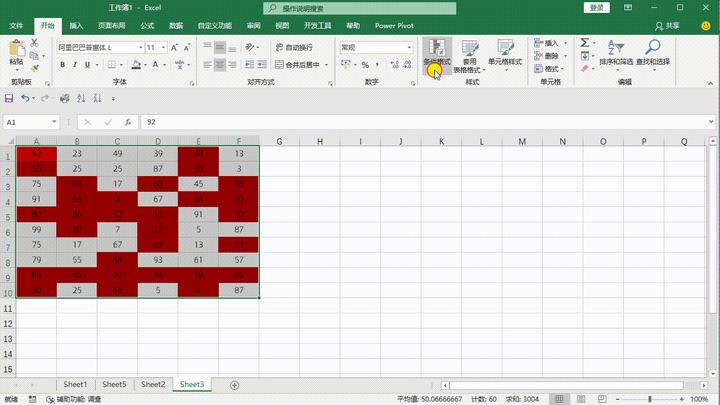
关于条件格式的技巧,就先分享到这里,条件格式是Excel中一项非常高效的功能,熟练使用能在职场工作中帮助我们不少,如果你还有其他想学的Excel技巧,可以在下方留言哦~顺手点个赞,是一种美德。




发表评论:
◎欢迎参与讨论,请在这里发表您的看法、交流您的观点。